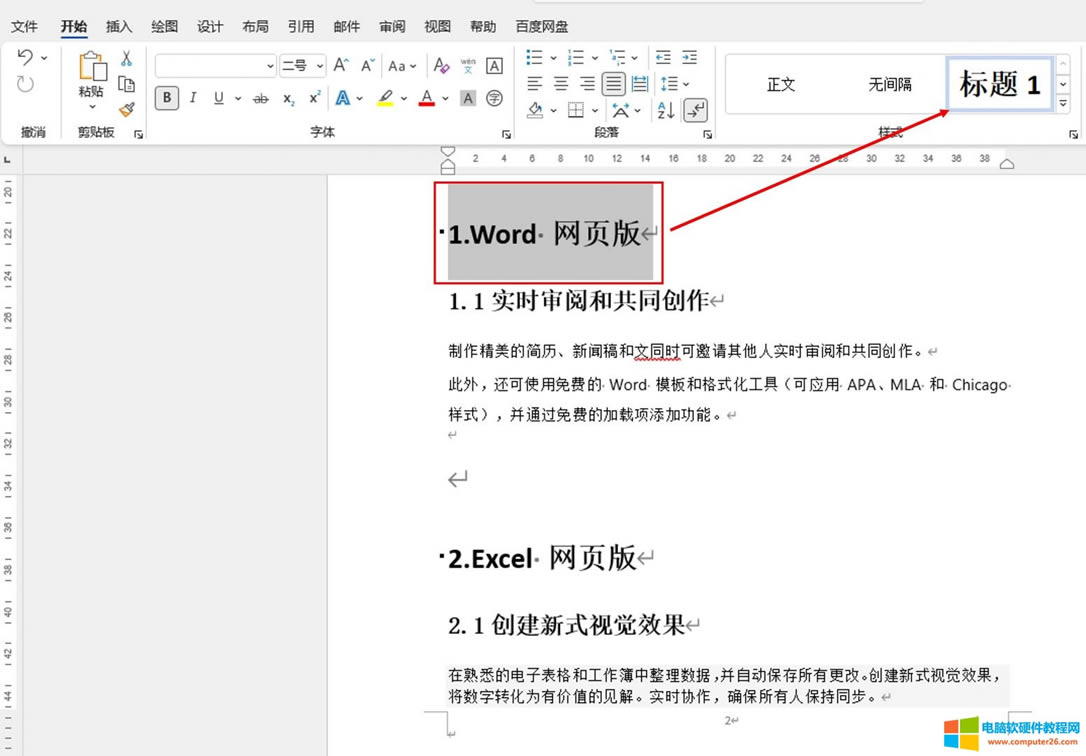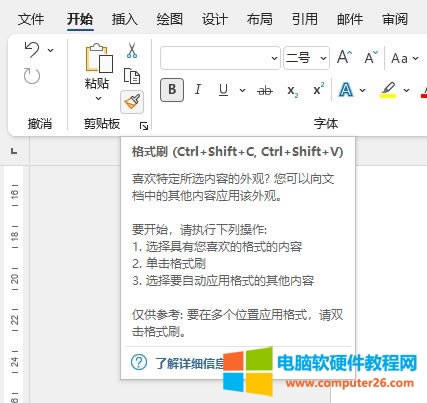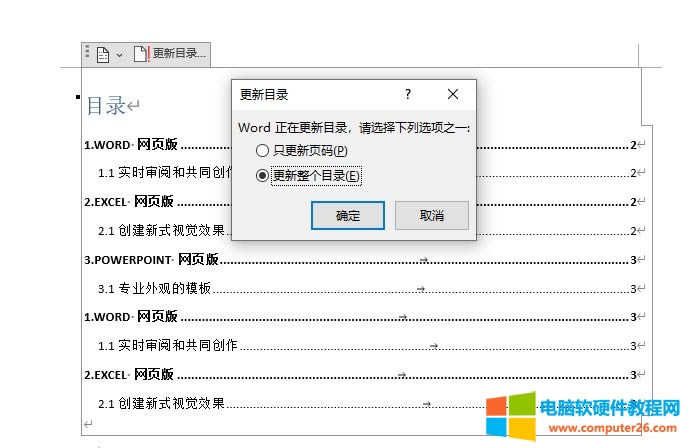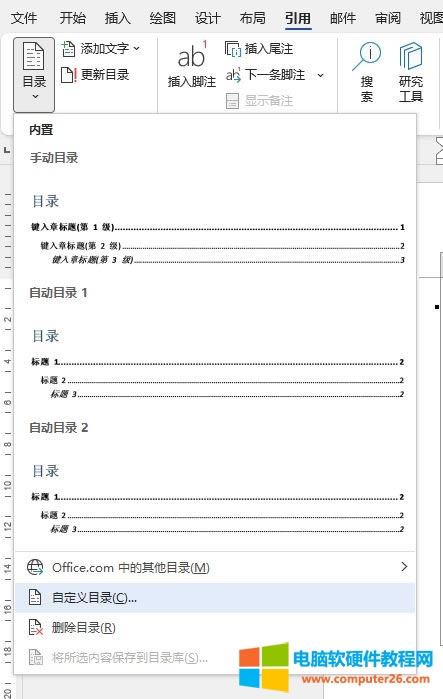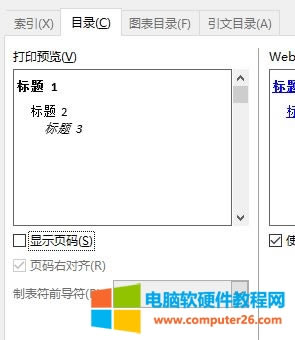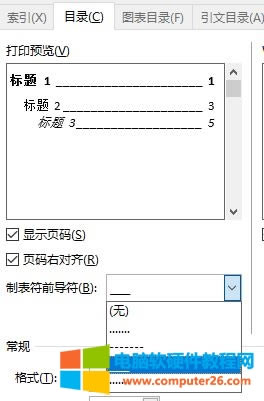- word藝術(shù)字環(huán)繞方式在什么地方里_word
- word文檔排版亂了如何辦_word文檔排版
- word腳注格式如何設(shè)置[1]_word添加
- word添加腳注的時(shí)候格式全亂了_word添
- word頁碼如何設(shè)置奇偶頁不同位置_word
- word插不了頁碼如何辦_word插不了頁碼
- word文檔頁碼如何設(shè)置從第二頁開始_wor
- word如何制作紅頭文件_word紅頭文件制
- Word文檔如何迅速輸入特殊線條的方法_wo
- word/WPS文字如何設(shè)置文檔防范復(fù)制的方
- word/WPS文字如何在表格中插入斜線的方
- word/WPS文字如何刪除紅色波浪線的方法
推薦系統(tǒng)下載分類: 最新Windows10系統(tǒng)下載 最新Windows7系統(tǒng)下載 xp系統(tǒng)下載 電腦公司W(wǎng)indows7 64位裝機(jī)萬能版下載
word自動(dòng)生成目錄格式不對(duì)如何更改_word自動(dòng)生成目錄不全如何辦
發(fā)布時(shí)間:2025-03-27 文章來源:xp下載站 瀏覽:
| 辦公軟件是指可以進(jìn)行文字處理、表格制作、幻燈片制作、圖形圖像處理、簡單數(shù)據(jù)庫的處理等方面工作的軟件。目前辦公軟件朝著操作簡單化,功能細(xì)化等方向發(fā)展。辦公軟件的應(yīng)用范圍很廣,大到社會(huì)統(tǒng)計(jì),小到會(huì)議記錄,數(shù)字化的辦公,離不開辦公軟件的鼎力協(xié)助。另外,政府用的電子政務(wù),稅務(wù)用的稅務(wù)系統(tǒng),企業(yè)用的協(xié)同辦公軟件,這些都屬于辦公軟件。 word自動(dòng)生成目錄不全怎么辦?主要是由于標(biāo)題格式不統(tǒng)一、部分標(biāo)題未設(shè)級(jí)別引起的,建議使用word的樣式功能統(tǒng)一進(jìn)行標(biāo)題的層級(jí)化。word自動(dòng)生成目錄格式不對(duì)怎么更改?可通過設(shè)計(jì)目錄樣式功能更改目錄格式。本文會(huì)以Microsoft 365 word為例演示相關(guān)操作。 一、word自動(dòng)生成目錄不全怎么辦 word是通過識(shí)別標(biāo)題的級(jí)別來自動(dòng)生成目錄的,如果部分標(biāo)題未設(shè)置級(jí)別,就會(huì)導(dǎo)致word無法識(shí)別,而出現(xiàn)生成目錄不全的問題。 在這種情況下,如圖1所示,我們可使用Microsoft 365 word的樣式(開始菜單中)功能進(jìn)行標(biāo)題的級(jí)別設(shè)置,將所有一級(jí)標(biāo)題設(shè)為標(biāo)題1,、二級(jí)標(biāo)題設(shè)為標(biāo)題2,依次類推。
圖1:樣式工具 由于設(shè)置樣式需要重復(fù)進(jìn)行“選中標(biāo)題,單擊樣式”兩個(gè)步驟的操作,因此更建議使用格式刷功能,直接復(fù)制已設(shè)置好的標(biāo)題樣式,然后再將樣式粘貼到其他同級(jí)標(biāo)題中。
圖2:格式刷 完成了標(biāo)題的層級(jí)化后,就可以返回目錄,單擊“更新目錄”,選擇“更新整個(gè)目錄”,將目錄補(bǔ)充完整。
圖3:更新目錄 二、word自動(dòng)生成目錄格式不對(duì)怎么更改 如圖4所示,word自動(dòng)目錄默認(rèn)包含以下樣式,如對(duì)目錄格式無特殊要求,直接使用即可;如發(fā)現(xiàn)格式不符合需求,可使用“自定義目錄”功能,進(jìn)行格式的定制。
圖4:自定義目錄 Microsoft 365 word內(nèi)置了多種目錄格式,如圖5所示,可通過常規(guī)格式設(shè)置,選擇合適的模板,如古典、優(yōu)雅、流行等。
圖5:目錄樣式 如模板未能滿足需求,也可通過頁碼與前導(dǎo)符的設(shè)置定制目錄格式。比如,如圖6所示,不顯示頁碼的情況下,目錄僅出現(xiàn)標(biāo)題。
圖6:不顯示頁碼 在選擇顯示頁碼的情況下,可將頁碼設(shè)為右對(duì)齊,并使用省略號(hào)等前導(dǎo)符對(duì)齊標(biāo)題。
圖7:顯示帶省略號(hào)頁碼 Office辦公軟件是辦公的第一選擇,這個(gè)地球人都知道。 |